日立GHP手持编程器使用说明
日立GHP手持编程器使用说明
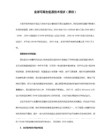
③ F12016:恶作剧 0FF--$00 0N--$FFFF
④ 副微机:F10140~F102DE (层高数据)
⑤ MODE-69-SET HCT 零调整.
⑥ MODE-6A-SET HCT 增益调整
(4) MODE-SET
(5) XZ拔出再插入。
方法二:FFB—0FF→0N
DP积:微机修改数据时用(相当于Dip1开关)。
XZ积:DC48V电源0N→0FF→0N。
特别注意:RE错线—危险!!!
注意主机左置或右置,曳引机左置时(U,V对换)。
F100A6 → MODE-68-SET 磁相感应器的零设置(副微机)。
3. 安全触板右侧失效 修改数据 E880BE 0000---FFFF
4. 群控电梯A2故障数据修改
E933EA ---5D47 ---0447
E933EC ---4647 ---000C
E933EE ---6A0C ---6B0C
743E,7442 --- E93FFA,E93FFE
100AT----2V 1圈,数据=15
7.行快车后,MODE-68-SET,调整(磁极位置跟踪检测)
MODE-68-SET XXXX±400
MODE-65-SET 读取运行电流,电流最小时68-SET内的数据最佳.
8.“39”故障的清除
MODE-18-SET 插入DP插,按START,MODE-RESET。
H2806
100C9C
H2807
OFF
2.用GHP检查地址40006与100006是否一致(若不一致则不支持现场修改)
手持编程器使用手册

画面第三行显示为该电梯所在楼层。显示的值是相对值,由显示设置设定的 值不会在这里显示。
画面第四行的左边为电梯的此时的运行方向。“↑”表示电梯正在向上运行; “↓”表示电梯正在向下运行。该行的右边为电梯此时的运行速度。该速度值始 终为正值,正、负由方向表示。
画面流程如下图:
欢迎画面 (STEP electric)
ESC
Enter,←,→,↑,↓
登陆画面 (Input password) ESC Enter 状态画面 ESC Enter
功能选择 (Function)
ESC
Enter 监视画面 (Monitor) ESC
Enter 修改画面 (Parameter) ESC
这八个功能中英文对照如下表所示:
中文介绍
设置 F 参数画面 设置 B 参数画面 设置输入输出类型
设置楼层封锁 显示设置 更改密码
上传所有参数 下载所有参数
英文菜单名称
1 F Parameter 2 B Parameter 3 Input Type 4 Floor Lock 5 Display Set 6 Password Chg. 7 UP Load Para. 8 Dn Load Para.
英文菜单名称
Set Curve Feedbk Curve Err Record Run Record Shaft Data In State Out State Load Data
各选项的功能如下: Ⅰ、设定曲线(Set Curve):
该画面显示的是事先在程序中设定的电梯运行曲线。
Ⅱ、反馈曲线(Feedbk Curve): 该画面显示的是编码器反馈回来的电机运行速度曲线。
日立电梯HGP主板上按键功能说明

日立电梯HGP主板上按键功能说明小键盘功能列表状态号和功能MODE 0 SET 缺省模式,显示楼层,设为此模式可以清除其他模式的设定MODE 1 SET 电梯状态显示模式,在此状态下可以按INC键进入I/O口查看模式,该状态下可显示19组电梯状态MODE 2 SET 层高测定模式MODE 3 SET 机房检修模式MODE 4 SET 清除当前显示故障记录, 此模式在1.5秒后会自动清除MODE 5 SET 禁止超载检测模式MODE 6 SET 查看主微机故障列表,同时可在此操作清除内部所有故障记录表各状态解释1)MODE 0 SET电梯正常运行时(无故障),3个LED显示运行方向和层楼位置,其中LED0显示的是电梯的运行方向(表示方式与FMT板一致),LED1和LED2显示电梯层楼位置。
当系统只有变频器类故障时,变频器类故障码(E101~E140)与层楼位置交替显示;当系统只有控制系统类故障时,控制系统类故障码(E010~E094)与层楼位置交替显示;当系统既有变频器类故障又有控制系统类故障时,变频器类故障码(E101~E140)、控制系统类故障码(E010~E094)与层楼位置交替显示。
当同一类故障(变频器类、控制系统类)有几个故障同时存在时,只显示故障码排在前面的一个故障,当最前面的故障消除后,再显示排在下面的故障。
2)MODE 1 SET该状态下可显示电梯的19个基本状态,并且可以查看18组I/O 信号子状态。
进入该状态后(MODE 1 SET),三个LED显示的是电梯的基本状态,其具体意义请参看下表(电梯运行基本状态显示定义表)。
在基本状态下按INC/ST键,则进入查看18组I/O信号子状态。
此时LED0显示的是子状态的组号,共有18组,可按INC/ST键调组号,组号按照0、1、2、3、4、5、6、7、8、9、A、B、C、D、E、F、G、H、基本状态、0、1、2、3…依次循环变化显示。
其中B~E组还分别有6个子组,序号是0~5,当进入B~E组的显示后,LED0就会交替显示组号和子组号,如B_0组,则LED0交替显示B和0,在有子组号显示的情况下每按一次SET键,子组号就会加1,到子组号5以后回循环回0。
编程器的使用方法

编程器的使用方法第1步:将被烧写的芯片(如BIOS)按照正确的方向插入烧写卡座(芯片缺口对卡座的扳手)。
第2步:将配套的电缆分别插入计算机的串口与编程器的通信口。
第3步:打开编程器的电源(电源为12V),此时中间的电源发光管指示灯亮,表示电源正常。
第4步:运行编程器软件,这时程序会自动监测通信端口和芯片的类型,接着从编程软件中,调入提前准备好的被烧写文件(hex文件)。
第5步:然后开始烧写,接着编程器开始烧写程序到芯片中,烧写完成后,编程器会提示烧写完成,这时关闭编程器的电源,取下芯片即可。
YX-2004A编程器使用说明书第一部分24系列脱机运行一、脱机复制功能:将有数据的芯片放在“读”位置,将空白或需要改写数据的芯片放在“写”位置,按“开关”按钮接通电源,就可将“读”数据复制到“写”里。
步骤:1、装上电池;2、拨动锁紧小柄,分别在“读”、“写”位置上装上芯片,“写”容量需大于或等于“读”容量,“写”位芯片里有无数据皆可(24C01,24C02,24C04,24C08,24C16同系列芯片容量顺次增大);3、脱机运行时,读、写位适用最大容量的芯片为24C16;4、源IC放入“读”插座,待写IC放入“写”插座,打开电源,系统会自动进入复制状态,绿灯闪烁时表示正在复制,红灯闪烁时表示IC未放好或IC不良,绿灯常亮表示复制成功;5、红灯、绿灯交换亮表示复制失败(应检查待写IC的性能好坏)。
第二部分PCF85××系列脱机运行复制PHILIPS的PCF85××系列只能脱机运行,步骤同“24系列脱机运行”;待写IC必须是ATMEL24C系列IC才能正常复制。
(PCF8582=24C02 PCF8594=24C04 PCF9598=24C08)。
第三部分93C系列脱机运行当复制93C××系列脱机运行时,步骤同“24系列脱机运行”;待写IC与源IC 必须相同容量的ATMEL93C××方可复制,否则复制无效。
日立HGP说明书
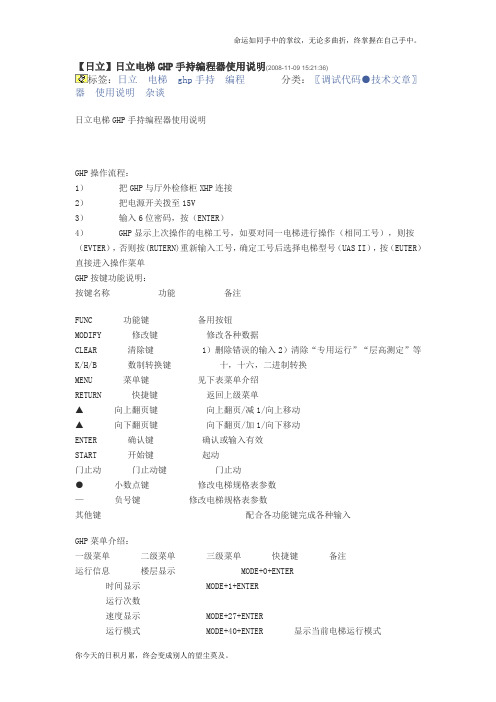
【日立】日立电梯GHP手持编程器使用说明(2008-11-09 15:21:36)分类:〖调试代码●技术文章〗标签:日立电梯ghp手持编程器使用说明杂谈日立电梯GHP手持编程器使用说明GHP操作流程:1)把GHP与厅外检修柜XHP连接2)把电源开关拨至15V3)输入6位密码,按(ENTER)4) GHP显示上次操作的电梯工号,如要对同一电梯进行操作(相同工号),则按(EVTER),否则按(RUTERN)重新输入工号,确定工号后选择电梯型号(UAS II),按(EUTER)直接进入操作菜单GHP按键功能说明:按键名称功能备注FUNC 功能键备用按钮MODIFY 修改键修改各种数据CLEAR 清除键 1)删除错误的输入2)清除“专用运行”“层高测定”等K/H/B 数制转换键十,十六,二进制转换MENU 菜单键见下表菜单介绍RETURN 快捷键返回上级菜单▲向上翻页键向上翻页/减1/向上移动▲向下翻页键向下翻页/加1/向下移动ENTER 确认键确认或输入有效START 开始键起动门止动门止动键门止动●小数点键修改电梯规格表参数—负号键修改电梯规格表参数其他键配合各功能键完成各种输入GHP菜单介绍:一级菜单二级菜单三级菜单快捷键备注运行信息楼层显示 MODE+0+ENTER时间显示 MODE+1+ENTER运行次数速度显示 MODE+27+ENTER运行模式 MODE+40+ENTER 显示当前电梯运行模式运行设置最低层 MODE+4+ENTER中间层 MODE+5+ENTER任意层 MODE+6+ENTER最高层 MODE+7+ENTER专用设置 MODE+15+ENTER取消 MODE+15+CLR门止动设置门止动取消呼叫保持设置 MODE+21+ENTER取消 MODE+21CLR取消设置数据读写主微机读写 MODE+22+ENTER 可对各类元件进行读,写SCLA读写 MODE+23+ENTER主微机位显示 MODE+30+ENTERSCLA数据位显示 MODE+31+ENTER规格表修改调试与试验层高测定设置 MODE+11+ENTER取消 MODE+11+CLRWD110%取消设置 MODE+13+ENTER取消 MODE+13+CLRSDS试验设置 MODE+14+ENTER取消 MODE+14+CLR高速减速距离 MODE+51+ENTER中速减速距离 MODE+52+ENTER上行停车距离 MODE+53+ENTER下行停车距离 MODE+54+ENTER称重初始化关门取消设置故障读取故障记录第一次—第三十二次故障故障详解故障1-8故障9-16故障17-24故障25-32 故障说明下载故障记录其他联机电梯型号电梯工号本梯型详细信息帮助及说明。
日立一体化高清摄像机编码模组使用说明V14

日立一体化高清摄像机编码模组使用说明模组型号:DIS-910HDM高清网络模组DIS-920HDM高清网络模组产品清单:编码模组(包括系统板和接口板,出厂时已经固定好)电源(可选)网络和电源线(可选)机芯排线(可选)本使用说明配套光盘(可选)模组简介:日立一体化高清摄像机编码模组是本公司推出的快速部署SC110、SC220等一体化机芯应用的产品,该模组利用最新的H.264编码技术将机芯输出的数字视频信号编码为H.264码流并通过网络发送给接收端。
该模组充分考虑一体化机芯的各种应用,采用灵活的设备接口,既可以直接连接一体化机芯进行快速部署,也可以通过用户自定义接口板接入到用户现有产品中,一体化机芯的功能默认由编码模块直接控制,同时编码模块提供标准串口和云台部分通过标准协议进行通讯。
用户也可以选择一体化机芯完全由用户自行控制,方便用户针对机芯的特殊应用。
本公司在日立机芯的技术应用中具有丰富的经验和技术积累,总之,选择本公司的编码模组能最快的使用户推出成品。
模组特性✓体积适中、接口灵活,能适应大部分二次开发应用✓采用业界最先进的视频压缩处理芯片✓提供丰富的一体化机芯控制✓通过Pelco协议控制云台部分✓灵活的机芯控制接口(用户可选择由编码模块直接控制还是通过自定义协议经编码模块转发给用户控制)✓支持多种网络接入方式(用户可选择本公司提供的管理平台软件/可选择本公司提供的SDK进行二次开发/可选择标准ONVIF协议与后端NVC通讯)1 实物图(910HDM核心板B面)(920HDM核心板B面)(910HDM接口板B面)(920HDM接口板B面)注意:1.出厂时核心板默认是贴好散热片的,为了保证系统稳定运行请不要私自拿掉散热片。
2.核心板和接口板出厂时已经插好,如无特殊用途请勿经常插拔,如有需要,拔下时2侧插针请均匀受力,插入时请注意插针是否正常,是否有插针错位,同时注意不要插错,因为2板之间有2排插针,首先注意2排插针的针数是不同的,其次,请参考上面的模组实物图。
日立电梯GHP手持编程器使用说明
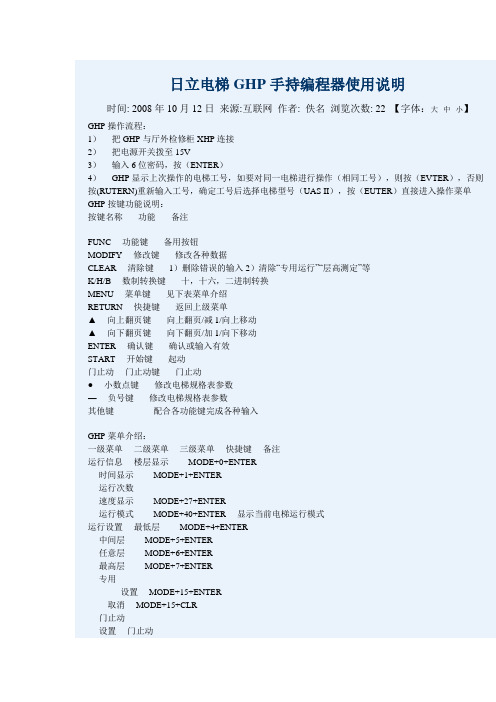
日立电梯GHP手持编程器使用说明时间: 2008年10月12日来源:互联网作者: 佚名浏览次数: 22 【字体:大中小】GHP操作流程:1)把GHP与厅外检修柜XHP连接2)把电源开关拨至15V3)输入6位密码,按(ENTER)4)GHP显示上次操作的电梯工号,如要对同一电梯进行操作(相同工号),则按(EVTER),否则按(RUTERN)重新输入工号,确定工号后选择电梯型号(UAS II),按(EUTER)直接进入操作菜单GHP按键功能说明:按键名称功能备注FUNC 功能键备用按钮MODIFY 修改键修改各种数据CLEAR 清除键1)删除错误的输入2)清除“专用运行”“层高测定”等K/H/B 数制转换键十,十六,二进制转换MENU 菜单键见下表菜单介绍RETURN 快捷键返回上级菜单▲向上翻页键向上翻页/减1/向上移动▲向下翻页键向下翻页/加1/向下移动ENTER 确认键确认或输入有效START 开始键起动门止动门止动键门止动●小数点键修改电梯规格表参数—负号键修改电梯规格表参数其他键配合各功能键完成各种输入GHP菜单介绍:一级菜单二级菜单三级菜单快捷键备注运行信息楼层显示MODE+0+ENTER时间显示MODE+1+ENTER运行次数速度显示MODE+27+ENTER运行模式MODE+40+ENTER 显示当前电梯运行模式运行设置最低层MODE+4+ENTER中间层MODE+5+ENTER任意层MODE+6+ENTER最高层MODE+7+ENTER专用设置MODE+15+ENTER取消MODE+15+CLR门止动设置门止动取消呼叫保持设置MODE+21+ENTER取消MODE+21CLR取消设置数据读写主微机读写MODE+22+ENTER 可对各类元件进行读,写SCLA读写MODE+23+ENTER主微机位显示MODE+30+ENTERSCLA数据位显示MODE+31+ENTER规格表修改调试与试验层高测定设置MODE+11+ENTER取消MODE+11+CLRWD110%取消设置MODE+13+ENTER取消MODE+13+CLRSDS试验设置MODE+14+ENTER取消MODE+14+CLR高速减速距离MODE+51+ENTER中速减速距离MODE+52+ENTER上行停车距离MODE+53+ENTER下行停车距离MODE+54+ENTER称重初始化关门取消设置故障读取故障记录第一次—第三十二次故障故障详解故障1-8故障9-16故障17-24故障25-32故障说明下载故障记录其他联机电梯型号电梯工号本梯型详细信息帮助及说明。
日立电梯GHP手持编程器使用
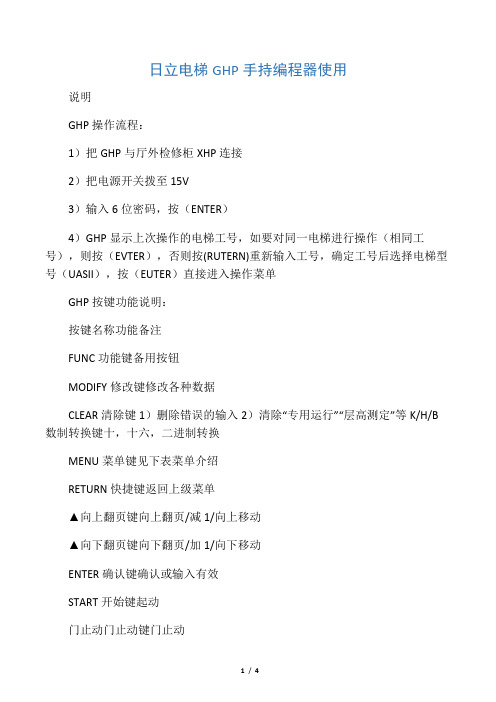
日立电梯GHP手持编程器使用说明GHP操作流程:1)把GHP与厅外检修柜XHP连接2)把电源开关拨至15V3)输入6位密码,按(ENTER)4)GHP显示上次操作的电梯工号,如要对同一电梯进行操作(相同工号),则按(EVTER),否则按(RUTERN)重新输入工号,确定工号后选择电梯型号(UASII),按(EUTER)直接进入操作菜单GHP按键功能说明:按键名称功能备注FUNC功能键备用按钮MODIFY修改键修改各种数据CLEAR清除键1)删除错误的输入2)清除“专用运行”“层高测定”等K/H/B 数制转换键十,十六,二进制转换MENU菜单键见下表菜单介绍RETURN快捷键返回上级菜单▲向上翻页键向上翻页/减1/向上移动▲向下翻页键向下翻页/加1/向下移动ENTER确认键确认或输入有效START开始键起动门止动门止动键门止动●小数点键修改电梯规格表参数—负号键修改电梯规格表参数其他键配合各功能键完成各种输入GHP菜单介绍:一级菜单二级菜单三级菜单快捷键备注运行信息楼层显示MODE+0+ENTER时间显示MODE+1+ENTER运行次数速度显示MODE+27+ENTER运行模式MODE+40+ENTER显示当前电梯运行模式运行设置最低层MODE+4+ENTER中间层MODE+5+ENTER任意层MODE+6+ENTER最高层MODE+7+ENTER专用设置MODE+15+ENTER取消MODE+15+CLR门止动设置门止动取消呼叫保持设置MODE+21+ENTER取消MODE+21CLR取消设置数据读写主微机读写MODE+22+ENTER可对各类元件进行读,写SCLA读写MODE+23+ENTER主微机位显示MODE+30+ENTERSCLA数据位显示MODE+31+ENTER规格表修改调试与试验层高测定设置MODE+11+ENTER取消MODE+11+CLRWD110%取消设置MODE+13+ENTER取消MODE+13+CLRSDS试验设置MODE+14+ENTER取消MODE+14+CLR高速减速距离MODE+51+ENTER中速减速距离MODE+52+ENTER上行停车距离MODE+53+ENTER下行停车距离MODE+54+ENTER称重初始化关门取消设置故障读取故障记录第一次—第三十二次故障故障详解故障1-8故障9-16故障17-24故障25-32故障说明下载故障记录其他联机电梯型号电梯工号本梯型详细信息帮助及说明。
调试资料

(8)观察所有的E1与E2,如果:
① 存在E1<-5mm或者E2>5mm的,则将爬行速度(F3.10)减小,但必须保证修改完爬行速度(F3.10)后,所有的E1和E2均在±5mm范围内,否则应考虑调整个别楼层隔磁板的位置;
2)MODE 1 SET
该状态下可显示电梯的19个基本状态,并且可以查看18组I/O信号子状态。进入该状态后(MODE 1 SET),三个LED显示的是电梯的基本状态,其具体意义请参看下表(电梯运行基本状态显示定义表)。在基本状态下按INC/ST键,则进入查看18组I/O信号子状态。此时LED0显示的是子状态的组号,共有18组,可按INC/ST键调组号,组号按照0、1、2、3、4、5、6、7、8、9、A、B、C、D、E、F、G、H、基本状态、0、1、2、3…依次循环变化显示。其中B~E组还分别有6个子组,序号是0~5,当进入B~E组的显示后,LED0就会交替显示组号和子组号,如B_0组,则LED0交替显示B和0,在有子组号显示的情况下每按一次SET键,子组号就会加1,到子组号5以后回循环回0。而LED1和LED2则按位显示当前组数据的I/O值。18组I/O信号子状态的具体意义请参照《MCUB板使用说明》。
② 存在E1>5mm或者E2<-5mm的,则将爬行速度(F3.10)增大,但必须保证修改完爬行速度(F3.10)后,所有的E1和E2均在±5mm范围内,否则应考虑调整个别楼层隔磁板的位置;
(9)再次进行平层检查,以确认平层精度为0.00±5mm;
变频门机的故障检出
PDA-GHP培训手册

9
登陆软件时提示“已超过使用时限, 不可用”
请检查手机的“日期时间”设置是否正确
六、项目组联系方式
P16
PDA项目组联系方式:
刘思铭:手机号码:18620232282 OA邮箱 :liusiming@
李卫忠:手机号码:020-39908544 OA邮箱 :liweizhong@
② 软件中任务查询界面,自动连接服务器验证及下 载最新数据
手机停用“数据连接” 及停用“WIFI”
① 用户登陆时,使用本地存储数据验证合法性(本 机上曾登陆账号,可以正常登陆)
② 软件中任务查询界面,仅查询本地已下载数据 ③ 电梯调试功能正常使用 ④ 离线证书有效期为最后联网登陆时间+2天。超出
有效期,无法离线登陆,必须重新联网登陆更新 离线证书
五、常见问题说明
P15
序号
问题
解决方法
1 登陆时,提示账号已锁定
联系信息中心解锁账号(郑映,020-39908861)
2 登录时,提示无效终端
联系信息中心注册终端(郑映,020-39908861)
3
创建临时任务时,找不到对应工号
请联系分公司数据管理员,确认SIEBEL系统或EBS系 统是否存在对应工号
件形式发给PDA项目组刘思铭
注:PDA-GHP软件为受控 软件,只能安装在公 司手机终端,并使用 公司配置手机卡。
四、软件功能操作
P6
1. 登陆软件
① 在界面下方,下拉框选择“正式1”或 “正式2”
② 输入账号、密码(与PDA应用平台软件 一致)
③ 账号首次登陆软件,需要进行自动初始 化(大概2~3分钟)
运行 设置
● ● ● ●
调试 与试验
日立GVFHGP电梯调试
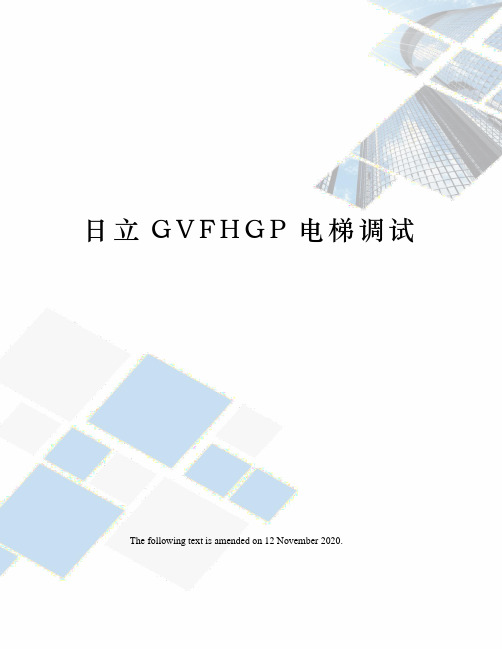
日立G V F H G P电梯调试 The following text is amended on 12 November 2020.(小键盘功能列表)状态号功能MODE 0 SET 缺省模式,显示楼层,设为此模式可以清除其它模式的设定。
MODE 1 SET 电梯状态显示模式,在此状态下可以按INC键进入I/O口查看模式,该状态下可显示19组电梯状态。
MODE 2 SET 层高测定模式。
MODE 3 SET 机房检修模式。
MODE 4 SET 清除当前显示故障记录,此模式在1.5秒后会自动清除。
MODE 5 SET 禁止超载检测模式。
MODE 6 SET 查看主微机故障列表,同时可以在此操作清除内部所有故障记录表。
各状态解释:1)MODE 0 SET 电梯正常运行时(无故障),3个LED显示运行方向和层楼位置,其中LED0显示的是电梯的运行方向(表示方式与FMT板一致),LED1和LED2显示电梯层楼位置。
当系统只有变频器类故障时,变频器类故障码(E101~E140)与层楼位置交替显示;当系统只有控制系统类故障时,控制系统类故障码(E010~E094)与层楼位置交替显示;当系统既有变频器类故障又有控制系统类故障时,变频器类故障码(E101~E140)、控制系统类故障码(E010~E094)与层楼位置交替显示。
当同一类故障(变频器、控制系统类)有几个故障同时存在时,只显示故障码排在前面的一个故障,当最前面的故障消除后,再显示排在下面的故障。
2)MODE 1 SET 该状态下可显示电梯的19个基本状态,并且可以查看18组I/O信号子状态。
进入该状态后(MODE 1 SET),三个LED显示的是电梯的基本状态,其具体意义请参看下表(电梯运行基本状态显示定义表)。
在基本状态下按INC/ST 键,则进入查看18组I/O信号子状态。
此时LED0显示的是子状态的组号,共有18组,可按INE/ST键调组号,组号按照0、1、2、3、4、5、6、7、8、9、A、B、C、D、E、F、G、H,基本状态0、1、2、3…依次循环变化显示。
GHP使用说明书
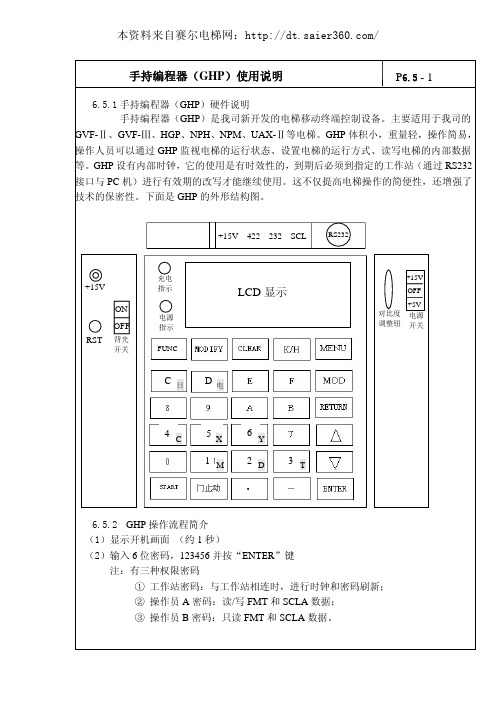
进行十进制、十六进制以及二进制之间的切换,用于数据读写。 (5)“MENU”――菜单键
作为备用按钮。 (6)“MODE”――快捷键
快捷进入需要的菜单,见“菜单和快捷键”。 (7)“RETURN”――返回键
① 返回上一级菜单; ② 刚启动 GHP 手持编程器时,会进入上一次操作的电梯工号的界面,按“ENTER”键
6.5.4 按键功能说明 (1)“FUNC”――功能键
作为备用按钮。 (2)“MODIFY”――修改键
用于各种数据的修改。 (3)“CLEAR”――清除键
① 快捷键,清除“专用运行”、“门止动功能”、“呼叫保持”、“层高测定”、 “WD110%取消”、“SDS 试验”等,例如:MOD 15 CLEAR。
专用运行
门止动
数据读写
呼叫保持
取消设置 主微机读写 SCLA 数据读写 主微机位显示 SCLA 数据位显示 规格表修改
三级菜单
设置 取消 设置 取消 设置 取消
四级菜单
快捷键(*注释 A)
MOD+0+确认 MOD+1+确认
备注
MOD+27+确认 MOD+40+确认 MOD+4+确认 MOD+5+确认 MOD+6+确认 MOD+7+确认 MOD+15+确认 MOD+15+CLR
轻载上行 轻载下行 重载上行 重载下行 零点设置 满载点设置
前 1 次故障 前 2 次故障 前 3 次故障 前 4 次故障 前 5 次故障 前 6 次故障 前 7 次故障 前 8 次故障 前 9 次故障
┆ ┆ 前 30 次故障 前 31 次故障 故障 1-8 故障 9-16 故障 17-24 故障 25-32
日立HGP说明书

【日立】日立电梯GHP手持编程器使用说明(2008-11-09 15:21:36)标签:分类:日立电梯GHP手持编程器使用说明GHP操作流程:1)把GHP与厅外检修柜XHP连接2)把电源开关拨至15V3)输入6位密码,按(ENTER)4) GHP显示上次操作的电梯工号,如要对同一电梯进行操作(相同工号),则按(EVTER),否则按(RUTERN)重新输入工号,确定工号后选择电梯型号(UAS II),按(EUTER)直接进入操作菜单GHP按键功能说明:按键名称功能备注FUNC 功能键备用按钮MODIFY 修改键修改各种数据CLEAR 清除键 1)删除错误的输入2)清除“专用运行”“层高测定”等K/H/B 数制转换键十,十六,二进制转换MENU 菜单键见下表菜单介绍RETURN 快捷键返回上级菜单▲向上翻页键向上翻页/减1/向上移动▲向下翻页键向下翻页/加1/向下移动ENTER 确认键确认或输入有效START 开始键起动门止动门止动键门止动●小数点键修改电梯规格表参数—负号键修改电梯规格表参数其他键配合各功能键完成各种输入GHP菜单介绍:一级菜单二级菜单三级菜单快捷键备注运行信息楼层显示 MODE+0+ENTER时间显示 MODE+1+ENTER运行次数速度显示 MODE+27+ENTER运行模式 MODE+40+ENTER 显示当前电梯运行模式运行设置最低层 MODE+4+ENTER中间层 MODE+5+ENTER任意层 MODE+6+ENTER最高层 MODE+7+ENTER专用设置 MODE+15+ENTER取消 MODE+15+CLR门止动设置门止动取消呼叫保持设置 MODE+21+ENTER取消 MODE+21CLR取消设置数据读写主微机读写 MODE+22+ENTER 可对各类元件进行读,写SCLA读写 MODE+23+ENTER主微机位显示 MODE+30+ENTERSCLA数据位显示 MODE+31+ENTER规格表修改调试与试验层高测定设置 MODE+11+ENTER取消 MODE+11+CLRWD110%取消设置 MODE+13+ENTER取消 MODE+13+CLRSDS试验设置 MODE+14+ENTER取消 MODE+14+CLR高速减速距离 MODE+51+ENTER中速减速距离 MODE+52+ENTER上行停车距离 MODE+53+ENTER下行停车距离 MODE+54+ENTER称重初始化关门取消设置故障读取故障记录第一次—第三十二次故障故障详解故障1-8故障9-16故障17-24故障25-32 故障说明下载故障记录其他联机电梯型号电梯工号本梯型详细信息帮助及说明。
日立HGP电梯调试

本资料介绍新开发的梯种HGP,该梯种以集成了变频控制和逻辑控制的EV-ECD01控制板、SCL串行通讯系统和RD-DMS01变频门机系统作为电气的关键组成部分,并参照了部分NPX电梯的机械
资料编写目的:随着HGP电梯的开发成功,在工程方面需要提供安装、调试、维修和保养各项工作的技术说明。本资料是根据HGP电梯的技术特点,列出电梯在工程环节中所需使用的资料,为工程部编写HGP电梯工程技术资料提供依据。由于HGP电梯在电气控制原理上与GVF-II、GVF-III电梯有较多的不同点,又使用全新的电梯机械系统,故不同点较多,敬请注意差别。而本资料对于和以前开发的电梯相同点不再进行叙述,只作出说明“与XX电梯保持一致”。
与GVF-Ⅲ相同
10
主要电子板
GHE-FMT
IOSB
SCL-A
SCL-B
SCL-C
DMC-1
DMD-1
MCUB
RYBD
SCL-B
SCL-C
DMC-1
DMD-1
与GVF-Ⅲ相同
11
人机界面
3键+2LED数码管(FMT)
16键+6LED数码管(SCL-A)
变频器LCD操作板
3键+ 3位LED数码管(MCUB);
3
U1
控制柜到安全回路、手动自发电开关的接线
4
R、S、T
控制柜的三相电源输入
日立GHP手编使用说明

日立GHP手编使用说明GHP操作流程:1把GHP与厅外检修柜XHP连接2把电源开关拨至15V3输入6位密码,按(ENTER)4GHP显示上次操作的电梯工号,如要对同一电梯进行操作(相同工号),则按(EVTER),否则按(RUTERN)重新输入工号,确定工号后选择电梯型号(UAS II),按(EUTER)直接进入操作菜单GHP按键功能说明:按键名称功能备注FUNC 功能键备用按钮MODIFY 修改键修改各种数据CLEAR 清除键 1)删除错误的输入2)清除“专用运行”“层高测定”等K/H/B 数制转换键十,十六,二进制转换MENU 菜单键见下表菜单介绍RETURN 快捷键返回上级菜单▲向上翻页键向上翻页/减1/向上移动▲向下翻页键向下翻页/加1/向下移动ENTER 确认键确认或输入有效START 开始键起动门止动门止动键门止动●小数点键修改电梯规格表参数—负号键修改电梯规格表参数其他键配合各功能键完成各种输入GHP菜单介绍:一级菜单二级菜单三级菜单快捷键备注运行信息楼层显示 MODE+0+ENTER时间显示 MODE+1+ENTER运行次数速度显示 MODE+27+ENTER运行模式 MODE+40+ENTER 显示当前电梯运行模式运行设置最低层 MODE+4+ENTER中间层 MODE+5+ENTER任意层 MODE+6+ENTER最高层 MODE+7+ENTER专用设置 MODE+15+ENTER取消 MODE+15+CLR门止动设置门止动取消呼叫保持设置 MODE+21+ENTER取消 MODE+21CLR取消设置数据读写主微机读写 MODE+22+ENTER 可对各类元件进行读,写SCLA读写 MODE+23+ENTER主微机位显示 MODE+30+ENTERSCLA数据位显示 MODE+31+ENTER规格表修改调试与试验层高测定设置 MODE+11+ENTER取消 MODE+11+CLRWD110%取消设置 MODE+13+ENTER取消 MODE+13+CLRSDS试验设置 MODE+14+ENTER取消 MODE+14+CLR高速减速距离 MODE+51+ENTER中速减速距离 MODE+52+ENTER上行停车距离 MODE+53+ENTER下行停车距离 MODE+54+ENTER称重初始化关门取消设置故障读取故障记录第一次—第三十二次故障故障详解故障1-8故障9-16故障17-24故障25-32故障说明下载故障记录其他联机电梯型号电梯工号本梯型详细信息帮助及说明。
Hitachi UnifiedCompute Platform 4.1.3用户指南说明书
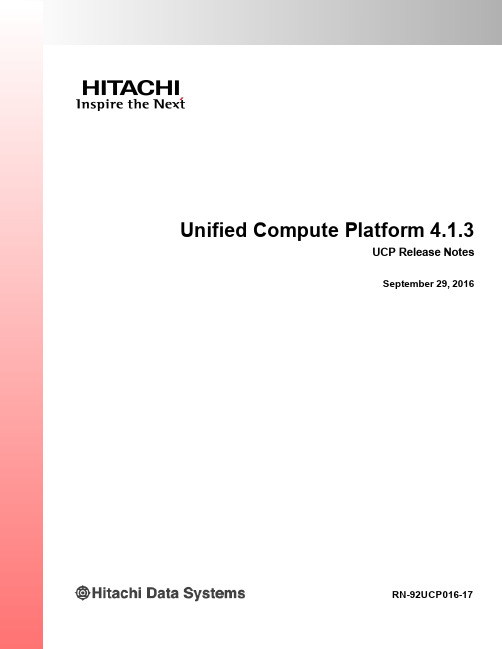
Unified Compute Platform4.1.3UCP Release NotesSeptember29,2016RN-92UCP016-17©2014-2016Hitachi Data Systems.All rights reserved.No part of this publication may be reproduced or transmitted in any form or by any means,electronic or mechanical,including photocopying and recording,or stored in a database or retrieval system for commercial purposes without the express written permission of Hitachi,Ltd.,or Hitachi Data Systems Corporation(collectively,“Hitachi”).Licensee may make copies of the Materials provided that any such copy is:(i)created as an essential step in utilization of the Software as licensed and is used in no other manner;or(ii)used for archival purposes.Licensee may not make any other copies of the Materials. "Materials"mean text,data,photographs,graphics,audio,video and documents.Hitachi reserves the right to make changes to this Material at any time without notice and assumes no responsibility for its use.The Materials contain the most current information available at the time of publication.Some of the features described in the Materials might not be currently available.Refer to the most recent product announcement for information about feature and product availability,or contact Hitachi Data Systems Corporation at https:///en_us/contact-us.html.Notice:Hitachi products and services can be ordered only under the terms and conditions of the applicable Hitachi agreements.The use of Hitachi products is governed by the terms of your agreements with Hitachi Data Systems Corporation.By using this software,you agree that you are responsible for:1)Acquiring the relevant consents as may be required under local privacy laws or otherwise from authorized employees and other individuals to access relevant data;and2)Verifying that data continues to be held,retrieved,deleted,or otherwise processed in accordance with relevant laws.Notice on Export Controls.The technical data and technology inherent in this Document may be subject to U.S.export control laws,including the U.S.Export Administration Act and its associated regulations,and may be subject to export or import regulations in other countries.Reader agrees to comply strictly with all such regulations and acknowledges that Reader has the responsibility to obtain licenses to export,re-export,or import the Document and any Compliant Products.Hitachi is a registered trademark of Hitachi,Ltd.,in the United States and other countries.AIX,AS/400e,DB2,Domino,DS6000,DS8000,Enterprise Storage Server,eServer,FICON,FlashCopy, IBM,Lotus,MVS,OS/390,PowerPC,RS6000,S/390,System z9,System z10,Tivoli,z/OS,z9,z10,z13,z/VM,and z/VSE are registered trademarks or trademarks of International Business Machines Corporation.Active Directory,ActiveX,Bing,Excel,Hyper-V,Internet Explorer,the Internet Explorer logo,Microsoft, the Microsoft Corporate Logo,MS-DOS,Outlook,PowerPoint,SharePoint,Silverlight,SmartScreen,SQL Server,Visual Basic,Visual C++,Visual Studio,Windows,the Windows logo,Windows Azure,Windows PowerShell,Windows Server,the Windows start button,and Windows Vista are registered trademarks or trademarks of Microsoft Corporation.Microsoft product screen shots are reprinted with permission from Microsoft Corporation.All other trademarks,service marks,and company names in this document or web site are properties of their respective owners.ContentsAbout this document1 Release highlights1 Related documents1 Supported and recommended limits2 Software requirements4 Included software4 Hitachi4 VMware4 vSphere5.15 vSphere5.55 vSphere6.05 Microsoft5 Linux6 Image support6 SNMP support7 Issues with workarounds7 Release issues7 Previous release issues7 Issues with no workarounds26 Previous release issues26 Getting help31Contents iiiiv ContentsAbout this documentThis document contains release notes for the4.1.3version of HitachiUnified Compute Platform(UCP).It describes supported limits,product documentation,and known issues.Release highlightsThe following updates are new to UCP4.1.3.•Update UCP Toolbox Database.•Update CB520HB3blade firmware.•UCP systems using v3.5.1and later are eligible for upgrading to v4.1.3. Related documentsThe following documents contain additional information about UCP:•UCP Pre-Installation Requirements and Configuration Guide—Contains information and procedures you need to be aware of for asuccessful UCP installation.•UCP Network Architecture and Configuration Guide—Containstechnical reference information about the networking architecture ofUCP systems and provides procedures to help you configure the systemto work in your network environment.•UCP Director Administrator's Guide—Contains technical and usage information for UCP and UCP Director.Describes how to administer UCPDirector through UCP Director web interfaceUCP Director web interfacewith both VMware vCenter and Microsoft SCVMM.1Supported and recommended limits•UCP Director API Reference Guide—Describes how to use the UCP Director API.•UCP Director CLI Reference Guide—Describes how to use the UCP Director CLI.•UCP Director Third-Party Copyrights and Licenses—Containscopyright and license information for the third-party softwaredistributed with or embedded in UCP Director.•UCP DOC Administrator's Guide—Contains technical and usageinformation for Unified Compute Platform Director Operations Center(UCP DOC).Describes how to administer UCP DOC through UCP DOCConsole.•UCP DOC API Reference Guide—Describes how to use the UCP DOC API.•UCP DOC CLI Reference Guide—Describes how to use the UCP DOC CLI.Supported and recommended limitsTechnical LimitationsUCP supports the minimum and recommended/maximum values listed inthe following table.Maximum values can indicate either a technicallimitation or an acceptable performance threshold.Storage Pools for VSP Fx00VSP-Fx00storage comes in three standard sizes for each model:1.6TB,3.2TB,and6.4TB.The values listed in the table,reflect the three availabledrive sizes and their storage capacities in relation to the RAID configurationselected.All configurations have a management capacity of2TB.2Supported and recommended limits3Software requirementsSoftware requirementsThe following software and screen settings are required to use UCP Directorweb interface:Included softwareThis section details the software that is included with UCP4.1.3.Thesoftware listed in the UCP Director Third-Party Copyrights and Licensesguide has been omitted from the list.HitachiThe following Hitachi software is included with UCP:VMwareThe following VMware software is included with UCP:4Included software vSphere5.15.1.5.5vSpherevSphere6.0The following Microsoft software is included with UCP:1Used for installing Management servers and Management VMs.LinuxThe following Linux software is included with UCP:Image supportUCP supports images using the following OSversions:1HB1only supports CNA firmware 10.2,so 10.2Linux driver is required.Image support6SNMP support SNMP supportUCP supports SNMP monitoring of the hardware.With Ethernet and FibreChannel switches,UCP Director receives traps from the switches directly.When working with servers or storage,UCP Director receives traps from thecorresponding element manager,HCSM and HDvM respectively.UCP usesthe following SNMP versions:Issues with workaroundsRelease issuesThe table below lists new issues that are relevant to this release forwhich workarounds exist.The issues are listed in order by referencenumber.Previous release issuesThe table below lists issues that were relevant to the4.x releases forwhich workarounds exist.The issues are listed in order by referencenumber.Issues with workaroundsIssues with workaroundsIssues with workaroundsIssues with workaroundsIssues with workaroundsIssues with workaroundsIssues with workaroundsIssues with workaroundsIssues with workaroundsIssues with no workaroundsThe table below lists existing issues that are relevant to this release forwhich no workarounds exist.The issues are listed in order by referencenumberPrevious release issuesThe table below lists issues that were relevant to the4.x releases forwhich no workarounds exist.The issues are listed in order by referencenumber.Issues with no workarounds27Issues with no workarounds28Issues with no workarounds29Issues with no workarounds30Getting helpGetting helpHitachi Data Systems Support Portal is the destination for technicalsupport of products and solutions sold by Hitachi Data Systems.To contacttechnical support,log on to Hitachi Data Systems Support Connect forcontact information:https:///en_us/contact-us.html.Hitachi Data Systems Community is a global online community for HDScustomers,partners,independent software vendors,employees,andprospects.It is the destination to get answers,discover insights,and makeconnections.Join the conversation today!Go to ,register,and complete your profile.31Hitachi Data SystemsCorporate Headquarters2845Lafayette StreetSanta Clara,California95050-2627 U.S.A.Regional Contact InformationAmericas+14089701000************Europe,Middle East,and Africa +44(0)1753618000*****************Asia Pacific+852**********************************。
日立GVF3-HGP主板使用说明书

技密AA (工场) MCUB板使用说明书第1页, 共21页MCUB板使用说明书目录一.MCUB板硬件介绍‥‥‥‥‥‥‥‥‥‥‥‥‥‥‥(2)1、系统组成‥‥‥‥‥‥‥‥‥‥‥‥‥‥‥‥‥‥(2)2、串行通讯模块‥‥‥‥‥‥‥‥‥‥‥‥‥‥‥‥(3)3、小键盘‥‥‥‥‥‥‥‥‥‥‥‥‥‥‥‥‥‥‥(3)二、MCUB板外围设备的组成‥‥‥‥‥‥‥‥‥‥‥‥(12)三、MCUB板的性能规格‥‥‥‥‥‥‥‥‥‥‥‥‥‥(12)四、MCUB板输入电源规格‥‥‥‥‥‥‥‥‥‥‥‥‥(13)五、MCUB板的环境规格‥‥‥‥‥‥‥‥‥‥‥‥‥‥(13)六、MCUB板I/O输入规格‥‥‥‥‥‥‥‥‥‥‥‥‥(13)七、MCUB板I/O输出规格‥‥‥‥‥‥‥‥‥‥‥‥‥‥(14)八、MCUB板的外部配线及连接座规格‥‥‥‥‥‥‥‥‥(14)一、MCUB 板硬件介绍1、 系统组成。
微机MCUB 是一块具有高集成度的微机板,集成了电梯中的变频控制,逻辑控制,串行通讯等3大功能,完全替代了GVF-Ⅲ电梯中VG7S 、FMT 、SCL-A 这三个模块。
MCUB 板由32位逻辑控制CPU 、8位串行通讯CPU 、16位变频核心控制和变频管理控制CPU 、程序存储器、输入输出、串行通讯口、CAN 控制口、PC 通讯口和小键盘及数码显示等模块组成。
其外观图(图一)及各部分名称如下所示:(3) (2) (1) (29)(28)(27)(4)(5) (26)(6) (25)(7)(24)(8) 3) (13) (23) (9) (22)(10)(21)(11) (20) (19)(12) (13) (14) (15) (16)(17)(18)图一(1)主微机68376(2)串行程序在线升级接口:CN302(3)管理DSP在线升级接口:CN4(4)功率模块插接口:CN2(5)功率模块插接口:CN1(6)同步电机编码器扩展接口:CN9(7)核心DSP在线升级接口:CN5(8)变频器操作面板键盘插口:CN3(9)RS232接口:CN12(10)异步电机旋转编码器接口:CN11(11)并联、群控和小区遥监RS485通讯接口:FR(12)板载+24V继电器:10TZ(13)板载+48V继电器:15BX(型号:MY4)(14)板载+48V继电器:50B(型号:MY4)(15)运行接触器驱动端子:Z10(16)抱闸接触器驱动端子:Z15B(17)板载+48V继电器:40D (型号:MY4)(18)板载+48V继电器:100R(型号:MY4)(19)板载+24V继电器:Z100R(20)+48V信号输出接口:FE(21)+24V信号输出接口:FD(22)上行强迫减速开关输入接口:SDSU(23)下行强迫减速开关输入接口:SDSD(24)+48V信号输入接口:FC(25)+48V信号输入接口:FB(26)+48V信号输入接口:FA(27)串行通讯接口:SCL(28)小键盘(3键)(29)七段LED显示(3位)2、通讯模块。
HGP电梯安装调试手册2.
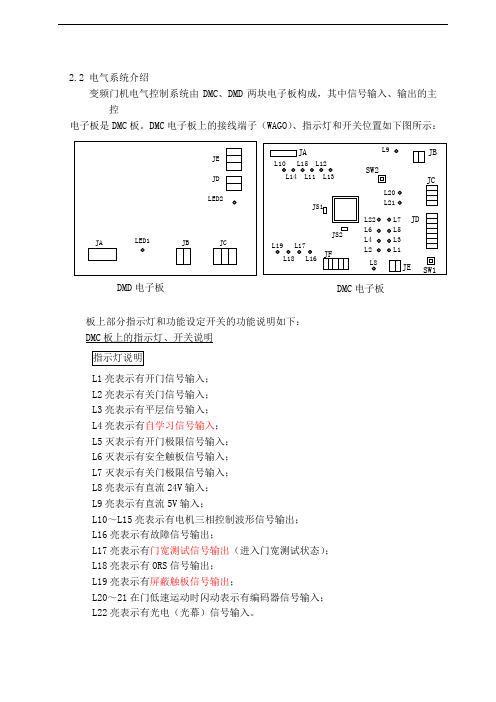
⑶ 低速试运行流程图如下
将电梯置于正常状态
确认变频器 F7.09 参数与电机 铭牌参数磁极位置的数值一 致;确认控制柜输出 U、V、W 相和电机 U、V、W 一一对应
确认安全回路正常
1. 电 梯 不 能起 动,检查厅 轿门开关、 关门极限开 关、上下极 限开关、SDS 开关和轿厢 与控制柜通 讯正常
注意:1.为了安全,第一次低速试运行必须在机房操作(MODE-3-SET,机房检修操作与 FMT 板一
致); 2.检修运行前,使用主控板 MCUB 上的小键盘和 LED 检查主控板的输入、输出信号是否正常。 在检查过程中,注意对以下回路进行检查:上下行限位开关信号输入回路、安全回路、 轿 门及厅门门锁信号输入回路、检修信号输入回路; 3.轿厢盘至中间层。
的 层高自测定运行状态,使层高测定终止。 2.使用主控板上的小键盘时,需非常小心,避免误进入层高测定模式 (MODE 2 SET),以致层高数据的丢失。 ④ 层高测定完成后,用变频器专用键盘检查变频器的数据, F4.00 地址中应写 入正确的隔磁板数,F4.09~F4.41(1~32 层)中应该写入相应的层高脉冲数。
2.2 电气系统介绍 变频门机电气控制系统由 DMC、DMD 两块电子板构成,其中信号输入、输出的主 控
电子板是 DMC 板。DMC 电子板上的接线端子(WAGO)、指示灯和开关位置如下图所示:
JE JD LED2
JA
LED1
JB
JC
DMD 电子板
JA
L10 L15 L12 L14 L11 L13
JS1
⑸ 设定F1.11(自动调谐进行)为1; ⑹ 用R\UN键对电机进行参数调谐操作; ⑺ 若调谐能正常启动,变频器键盘会出现“正在调谐…”提示,同时电机开始缓慢
- 1、下载文档前请自行甄别文档内容的完整性,平台不提供额外的编辑、内容补充、找答案等附加服务。
- 2、"仅部分预览"的文档,不可在线预览部分如存在完整性等问题,可反馈申请退款(可完整预览的文档不适用该条件!)。
- 3、如文档侵犯您的权益,请联系客服反馈,我们会尽快为您处理(人工客服工作时间:9:00-18:30)。
其他键 配合各功能键完成各种输入
GHP菜单介绍:
一级菜单 二级菜单 三级菜单 快捷键 备注
运行信息 楼层显示 MODE+0+ENTER
时间显示 MODE+1+ENTER
运行次数
速度显示 MODE+27+ENTER
主微机位显示 MODE+30+ENTER
SCLA数据位显示 MODE+31+ENTER
规格表修改
调试与试验 层高测定
设置 MODE+11+ENTER
取消 MODE+11+CLR
WD110%取消
设置 MODE+13+ENTER
称重初始化
关门
取消设置
故障读取 故障记录 第一次—第三十二次故障
故障详解 故障1-8
故障9-16
故障17-24
故障25-32
故障说明
下载故障记录
其他 联机
电梯型号
电梯工号
取消 MODE+15+CLR
门止动
设置 门止动
取消
呼叫保持
设置 MODE+21+ENTER
取消 MODE+21CLR
取消设置
数据读写 主微机读写 MODE+22+ENTER 可对各类元件进行读,写
SCLA读写 MODE+23+ENTER
本梯型详细信息
帮助及说明
运行模式 MODE+40+ENTER 显示当前电梯运行模式
运行设置 最低层 MODE+4+ENTER
中间层 MODE+5+ENTER
任意层 MODE+6+ENTER
最高层 MODE+7+ENTER
专用
设置 MODE+15+ENTER
日立GHP手持编程器使用说明
GHP操作流程:
1) 把GHP与厅外检修柜XHP连接
2) 把电源开关拨至15V
3) 输入6位密码,按(ENTER)
4) GHP显示上次操作的电梯工号,如要对同一电梯进行操作(相同工号),则按(EVTER),否则按
(RUTERN)重新输入工号,确定工号后选择电梯型号(UAS II),按(EUTER)直接进入操作菜单
GHP按键功能说明: 按键名称功能 备注 FUNC 功能键 备用按钮
MODIFY 修改键 修改各种数据
CLEAR 清除键 1)删除错误的输入2)清除“专用运行”“层高测定”等
K/H/B 数制转换键 十,十六,二进制转换
MENU 菜单键 见下表菜单介绍
取消 MODE+13+CLR
SDS试验 设置 MODE+14+ENTER
取消 MODE+14+CLR
高速减速距离 MODE+51+ENTER
中速减速距离 MODE+52+ENTER
上行停车距离 MODE+53+ENTER
下行停车距离 MODE+54+ENTER
RETURN 快捷键 返回上级菜单
▲ 向上翻页键 向上翻页/减1/向上移动
▲ 向下翻页键 向下翻页/加1/向下移动
ENTER 确认键 确认或输入有效
START 开始键 起动
门止动 门止动键 门止动
● 小数点键 修改电梯规格表参数
